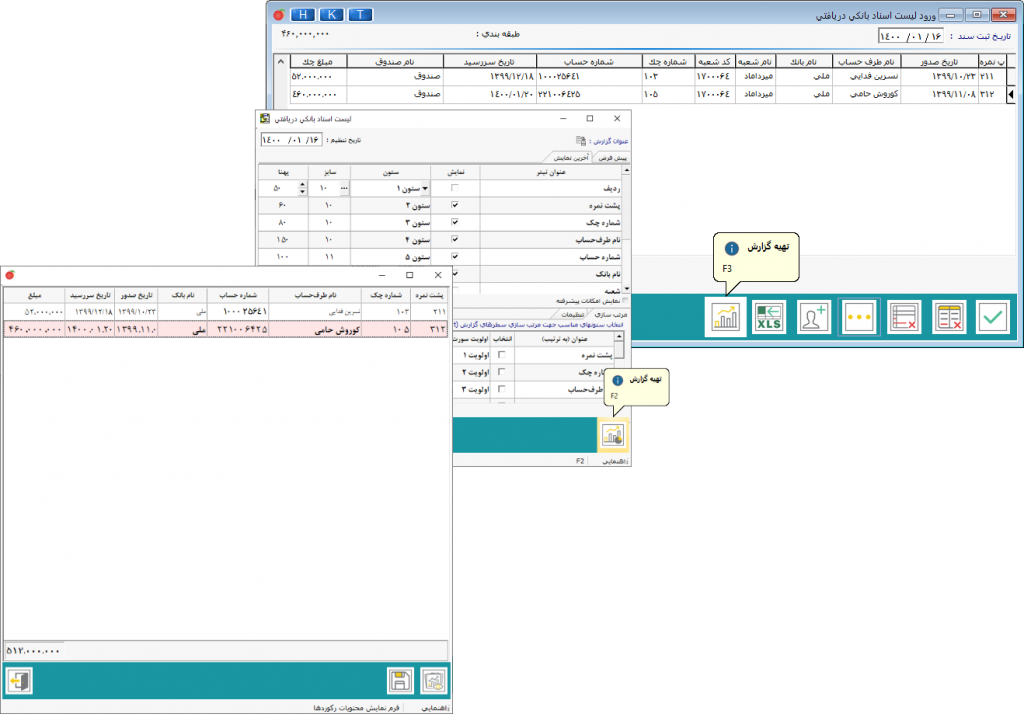براي ثبت چکهای گرفتهشده (طرف حساب)، از مسیر زیر استفاده نماييد.
چکهای گرفتهشده (طرف حساب)
مسیر دسترسی به چکهای گرفتهشده (طرف حساب)
عملیات مالی / چکها / ورود لیستی / چکهای گرفتهشده (طرف حساب)

- با کليک بر روي چکهای گرفتهشده (طرف حساب)، فرم ورود لیست اسناد بانکی دریافتی گشوده ميشود که میتوان اطلاعات چک مورد نظر را در هر سطر وارد کرد.
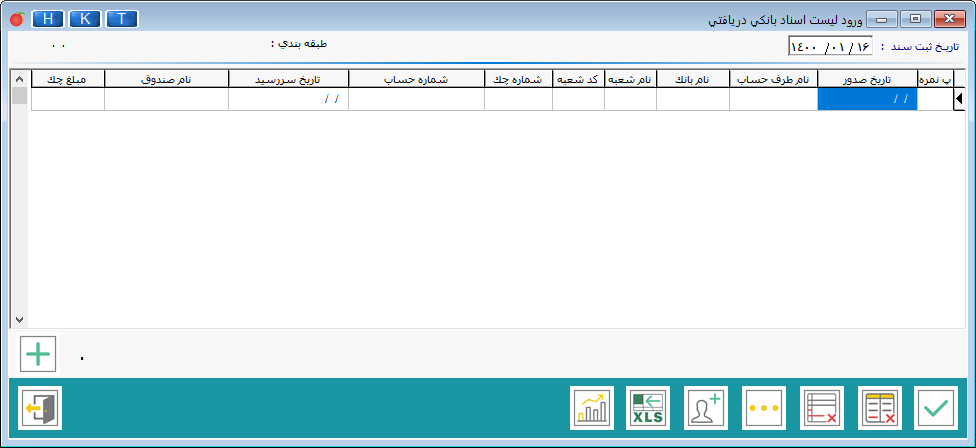
- پس از ورود تاریخ، برای انتخاب نام کاربر با زدن کلید space کیبورد فرم جستجو باز میشود. در قسمت جستجو کد کاربر را تایپ و جستجو کنید و همچنین با زدن دکمه F5 نوع جستجو بر حسب عنوان تغییر میکند. همچنین در هر دو نوع از جستجو، با زدن دکمه F6 جستجو بر اساس نام یا کد، راحتتر انجام خواهد شد. سپس دکمه تایید را بزنید.
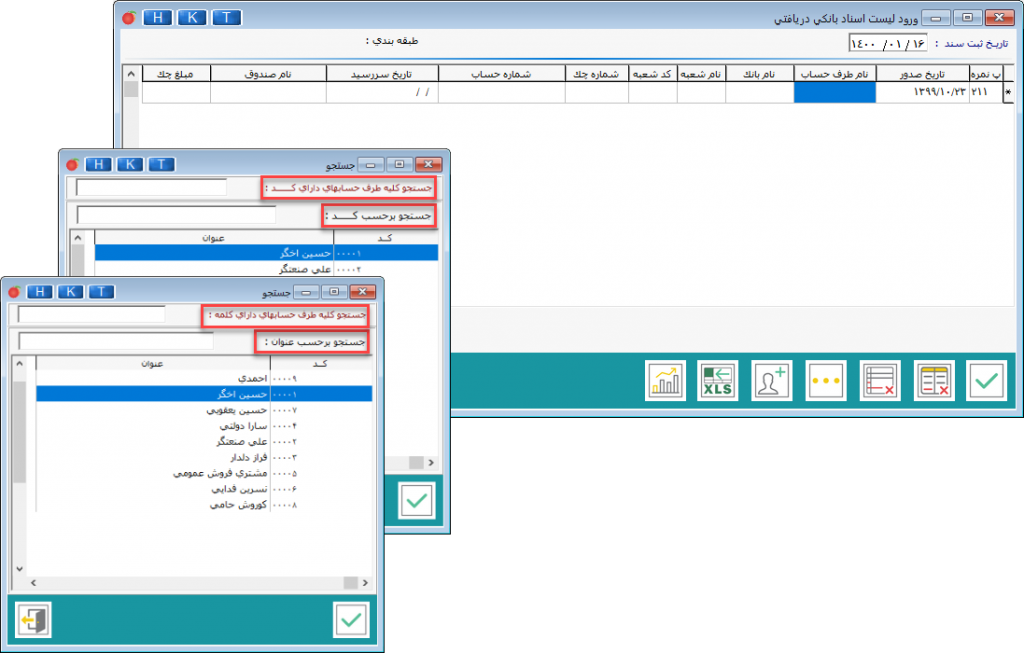
- در صورت نیاز به ورود حساب کاربری جدید، با زدن آیکون
 فرم تعریف طرف حساب باز شده و اطلاعات شخص را وارد نمایید و دکمه تایید را بزنید.
فرم تعریف طرف حساب باز شده و اطلاعات شخص را وارد نمایید و دکمه تایید را بزنید.
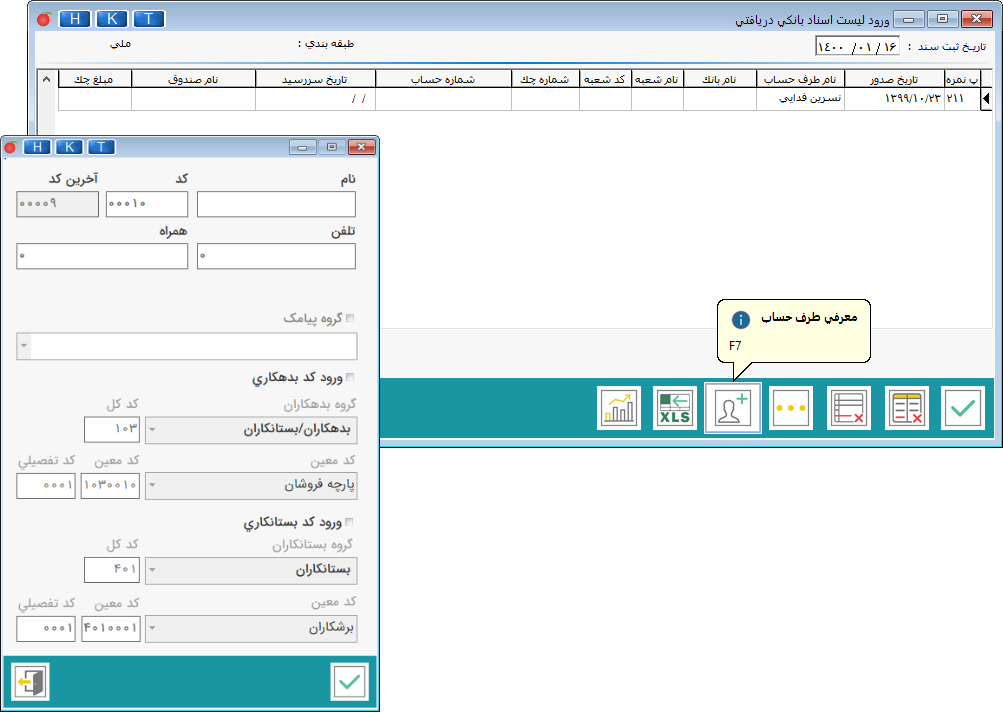
- برای ورود نام بانک، با زدن space از روی کیبورد لیست حساب بانکی باز میشود. در قسمت جستجو، نام بانک مورد نظر را وارد کرده و آن را انتخاب کنید و یا با زدن دکمه F6 کادر کلمه مورد نظر برای انتخاب اضافه میشود تا نام بانک را راحتتر انتخاب نمایید. پس از انتخاب، دکمه تایید را بزنید.
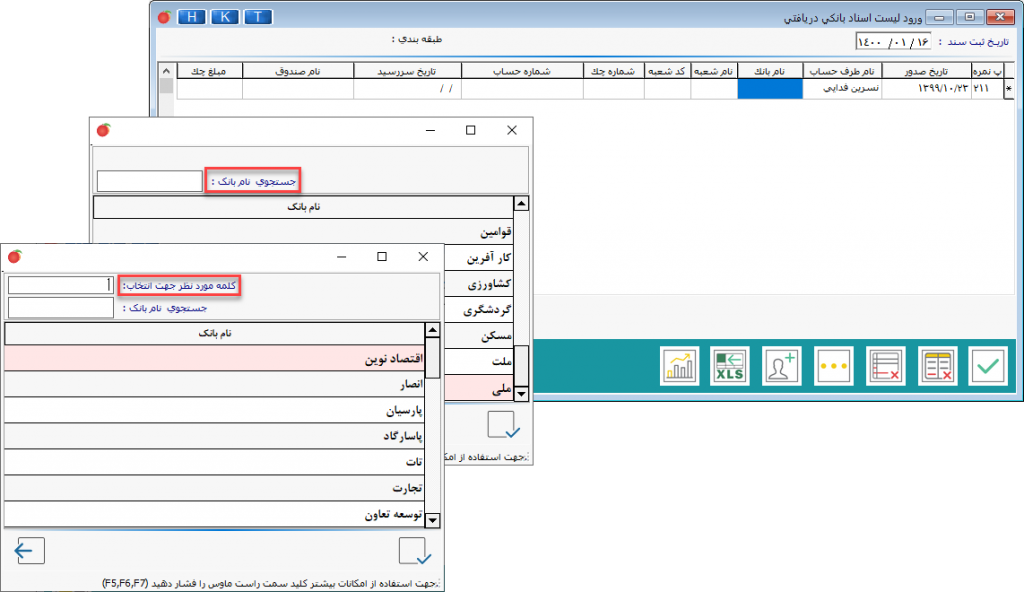
- بدین ترتیب ردیف های جدید را میتوانید به لیست اضافه کنید. در قسمت امکانات، با انتخاب گزینه طبقهبندی جدید، میتوان نام شهرها و محلهها را اضافه و طبقهبندی کرد. برای مثال، میرداماد و یزد را به لیست اضافه کرده و در قسمت طبقه سطح بالاتر، مشخص میکنیم که هر ردیف زیرمجموعه چه مکانیست. سپس تایید میکنیم.

- در قسمت امکانات، با انتخاب گزینه معرفی بانک، در صورت نیاز، بانک جدیدی به لیست اضافه میکنید. همچنین با انتخاب هرکدام از بانکها میتوان آن را حذف و یا اصلاح کرد.
- توجه: بانکی را که در افتتاح حساب وارد کردید، نمیتوان حذف و یا اصلاح کرد.
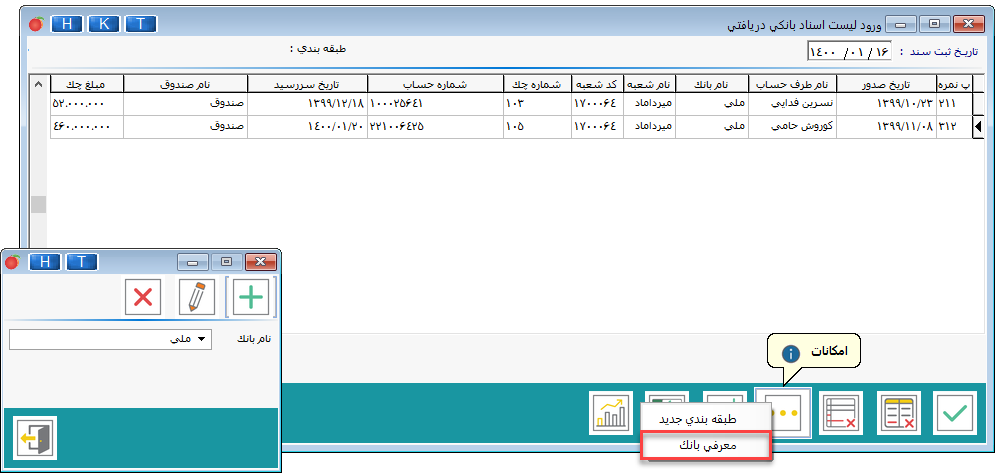
- با کلیک بر روی آیکون
 میتوان جمع مبالغ چکها را مشاهده کرد. پس از اتمام ورود اطلاعات، با کليک بر روي آیکون
میتوان جمع مبالغ چکها را مشاهده کرد. پس از اتمام ورود اطلاعات، با کليک بر روي آیکون  همه سطرها حذف خواهند شد و برای حذف یک سطر، پس از انتخاب آن بر روی آیکون
همه سطرها حذف خواهند شد و برای حذف یک سطر، پس از انتخاب آن بر روی آیکون  کلیک کنید. برای ورود اطلاعات از فایل اکسل از آیکون
کلیک کنید. برای ورود اطلاعات از فایل اکسل از آیکون  استفاده نمایید.
استفاده نمایید. - پس از تکمیل اطلاعات، با انتخاب
 پنجرهی گزارش باز میشود که با زدن تیک نمایش هرکدام از موارد، در فرم گزارش، نمایش داده خواهند شد. همچنین میتوانید ترتیب نمایش موارد را بر اساس انتخاب شماره ستون تایید کنید و تنظیمات مربوط به فونت و اندازه نوشته را در قسمت سایز و پهنا تغییر دهید. پس از انتخاب گزینه تهیه گزارش، در پنجره باز شده، میتوانید گزارش را چاپ و یا ذخیره کنید.
پنجرهی گزارش باز میشود که با زدن تیک نمایش هرکدام از موارد، در فرم گزارش، نمایش داده خواهند شد. همچنین میتوانید ترتیب نمایش موارد را بر اساس انتخاب شماره ستون تایید کنید و تنظیمات مربوط به فونت و اندازه نوشته را در قسمت سایز و پهنا تغییر دهید. پس از انتخاب گزینه تهیه گزارش، در پنجره باز شده، میتوانید گزارش را چاپ و یا ذخیره کنید.